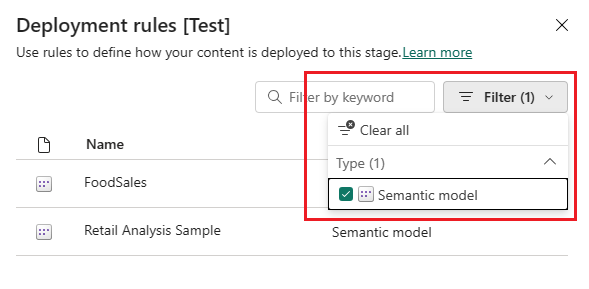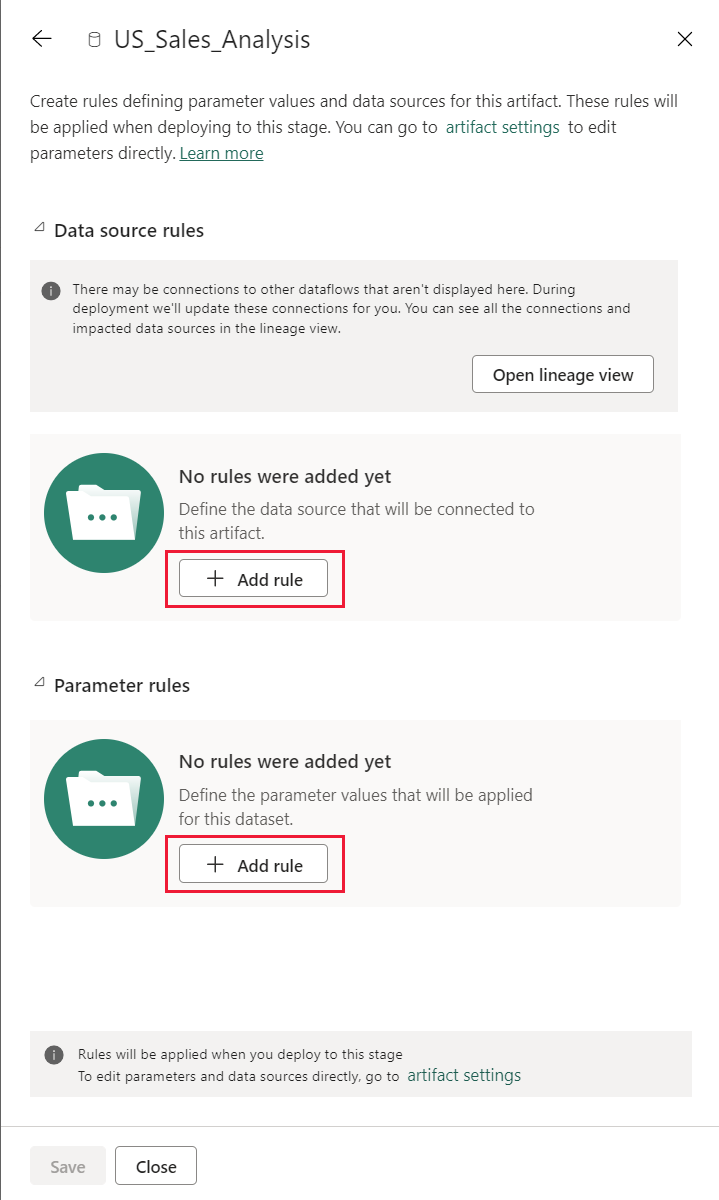配置ルールを作成する
デプロイメント パイプラインで作業している場合、ステージごとに構成が異なる場合があります。 たとえば、各ステージは異なるデータベースまたは異なるクエリ パラメーターを持つことがあります。 開発ステージでは、データベースからサンプル データをクエリしますが、テスト ステージおよび運用ステージではデータベース全体に対してクエリを実行します。
コンテンツをパイプライン ステージ間で配置する場合は、配置ルールを構成して、一部の設定をそのままの状態に維持したままコンテンツを変更できるようになります。 たとえば、ルールを定義して、運用ステージのセマンティックモデルがテスト ステージのデータベースではなく、運用データベースを指すようにできます。 このルールは、適切なセマンティック モデルの下、運用ステージで定義されます。 このルールを定義すれば、テスト環境から運用環境にデプロイされたコンテンツは、デプロイ ルールで定義されている値を継承します。 このルールは、変更されず有効である限り、常に適用されます。
データ ソース ルール、パラメーター ルール、デフォルトのレイクハウス ルールを構成できます。 次の表に、ルールを構成できる Fabric アイテムの種類と、それぞれに対して構成できるルールの種類を示します。
| 項目 | データ ソース ルール | パラメーター ルール | デフォルトのレイクハウス ルール | 詳細 |
|---|---|---|---|---|
| データフロー | ✅ | ✅ | ❌ | 特定のデータフローに対するデータ ソースまたはパラメーターの値を決定するために使用します。 |
| セマンティック モデル | ✅ | ✅ | ❌ | 特定のセマンティック モデルのデータ ソースまたはパラメーターの値を決定するために使用します。 |
| データマート | ✅ | ✅ | ❌ | 特定のデータマートに対するデータ ソースまたはパラメーターの値を決定するために使用します。 |
| ページ分割されたレポート | ✅ | ❌ | ❌ | ページ分割された各レポートのデータ ソースに対して定義されます。 これらのルールを使用して、ページ分割されたレポートのデータ ソースを決定できます。 |
| ノートブック | ❌ | ❌ | ✅ | 特定のノートブックのデフォルトのレイクハウスを決定するために使用します。 |
Note
データ ソース ルールは、同じ種類のデータ ソースを変更する場合にのみ機能します。
配置ルールを作成する
配置ルールを作成するには、このセクションの手順に従ってください。 必要なすべてのデプロイ ルールを作成したら、新しく作成したルールでセマンティック モデルをソース ステージから、ルールが作成されたターゲット ステージにデプロイします。 ソースからターゲット ステージにセマンティック モデルをデプロイするまでは、ルールは適用されません。
配置ルールを作成するパイプライン ステージで、[配置ルール] を選択します。
![デプロイ ステージ メニューにある [デプロイ ルール] ボタンのスクリーンショット。](media/create-rules/deployment-settings-screenshot-new.png)
ルールを設定できる項目の一覧がウィンドウに表示されます。 パイプライン内のすべての項目が一覧表示されるわけではありません。 ルールを作成できる型の項目 (データフロー、セマンティック モデル、データマート、ノートブック、ページ分割されたレポート) のみがリストされます。 ルールを設定するアイテムを見つけるには、検索またはフィルター機能を使用します。
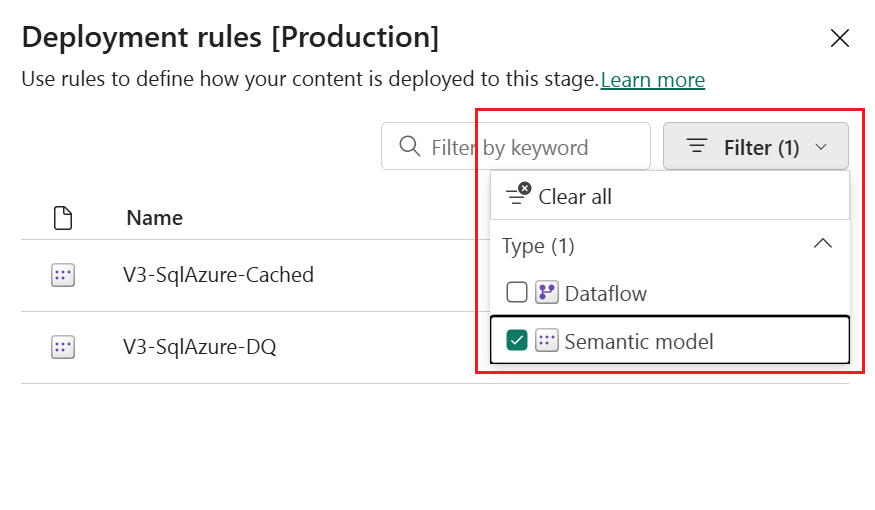
ルールを作成するアイテムを選択します。 そのアイテムに対して作成できるルールの種類が表示されます。 そのため、たとえばデータフローのルールを作成する場合は、データ ソース ルールまたはパラメーター ルールを作成できます。 ノートブックのルールを作成する場合は、デフォルトのレイクハウス ルールを作成できます。
作成するルールの種類を選択し、リストを展開してから [ルールの追加] を選択します。 作成できるルールには、次の 2 種類があります。
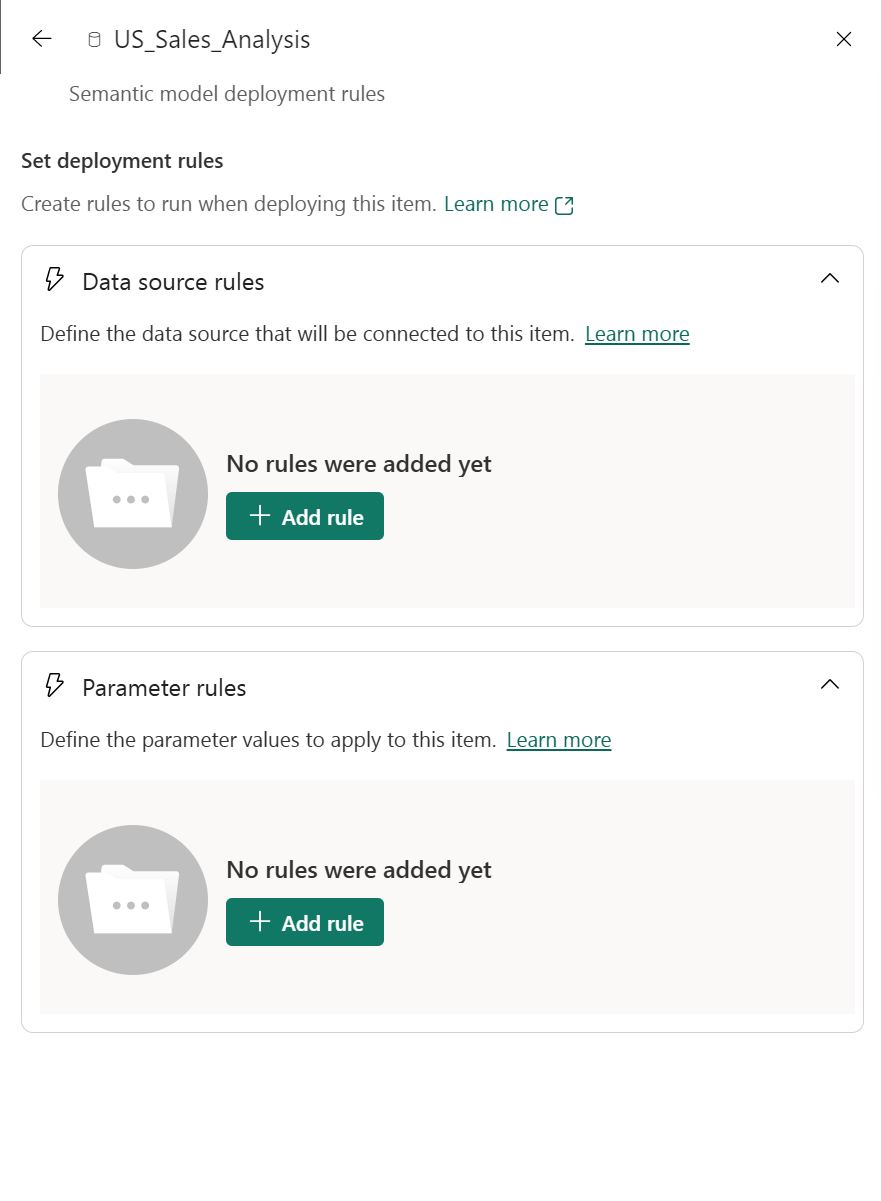
データ ソース ルール
データ ソースの一覧から、更新するデータ ソース名を選択します。 次のいずれかの方法を使用して、ソース ステージの値に置き換わる値を選択します。
一覧から選択します。
[その他] を選択し、新しいデータ ソースを手動で追加します。 同じ種類のデータ ソースにのみ変更できます。
Note
- ルールを作成するアイテムの所有者ではない場合、またはアイテムにデータ ソースが含まれている場合は、"データ ソース ルール" がグレー表示されます。
- データフロー、セマンティック モデル 、および ページ分割されたレポート の場合、データ ソース の一覧はソース パイプライン ステージから取得されます。
- 複数の規則で同じデータ ソースを使うことはできません。
パラメーター ルール パラメーターの一覧 (現在の値が表示されています) からパラメーターを選択します。 値を、各デプロイ後に有効にする値に編集します。
デフォルトのレイクハウスルール このルールはノートブックにのみ適用されます。 ターゲット ステージでノートブックに接続するレイクハウスを選択し、それを既定として設定します。 詳細については、「展開パイプラインのノートブック」をご覧ください。
データフローおよびセマンティック モデル ルールでサポートされているデータ ソース
データ ソース ルールは、次のデータ ソースに対して定義できます。
- Azure Analysis Services (AAS)
- Azure Synapse
- SQL Server Analysis Services (SSAS)
- Azure SQL Server
- [データベースのインポート]
- OData フィード
- Oracle
- SapHana (インポート モードのみ、ダイレクト クエリ モードではありません)
- SharePoint
- Teradata
その他のデータ ソースについては、パラメーターを使用してデータ ソースを構成することをお勧めします。
考慮事項と制限事項
このセクションでは、配置ルールの制限事項の一覧を示します。
展開 ルールを作成する場合、作業者は、ルールの作成対象である項目の所有者である必要があります。
配置ルールを開発ステージで作成することはできません。
アイテムが削除されると、そのルールも削除されます。 これらのルールを復元することはできません。
ワークスペースの割り当てを解除し、再割り当てして、接続を再確立する場合、そのワークスペースのルールは失われません。 これらのルールをもう一度使用するには、それらを再構成します。
配置ルールで定義されたデータ ソースまたはパラメータがソース ステージでポイントされる項目から変更または削除されると、ルールは無効になり、配置は失敗します。
ページ分割されたレポートをデータ ソース ルールを使用して展開した後、Power BI Report Builder を使用してレポートを開くことはできません。
配置ルールは、次回そのステージに展開するときにのみ有効になります。 ただし、ルールを作成してから配置する前にステージを比較すると、まだ有効になっていない場合でも、作成されたルールに基づいて比較が行われます。
以下のシナリオはサポートされていません。
- 他のデータフローをソースとして持つデータフローのデータ ソース ルール。
- データフロー内の共通データ モデル (CDM) フォルダーに対するデータ ソース ルール。
- データフローをソースとするセマンティック モデルのデータ ソース ルール。
- ネイティブ クエリと DirectQuery を一緒に使用するセマンティック モデルに対するデータ ソース ルールの作成。
- ページ分割されたレポートでは、パラメーター ルールはサポートされていません。
- パラメーター化されたデータ ソース上のセマンティック モデルとデータフローへのデータ ソース ルールの追加。
![配置ルールにある [配置ルール] ボタンのスクリーンショット。](media/create-rules/deployment-settings-screenshot.png)